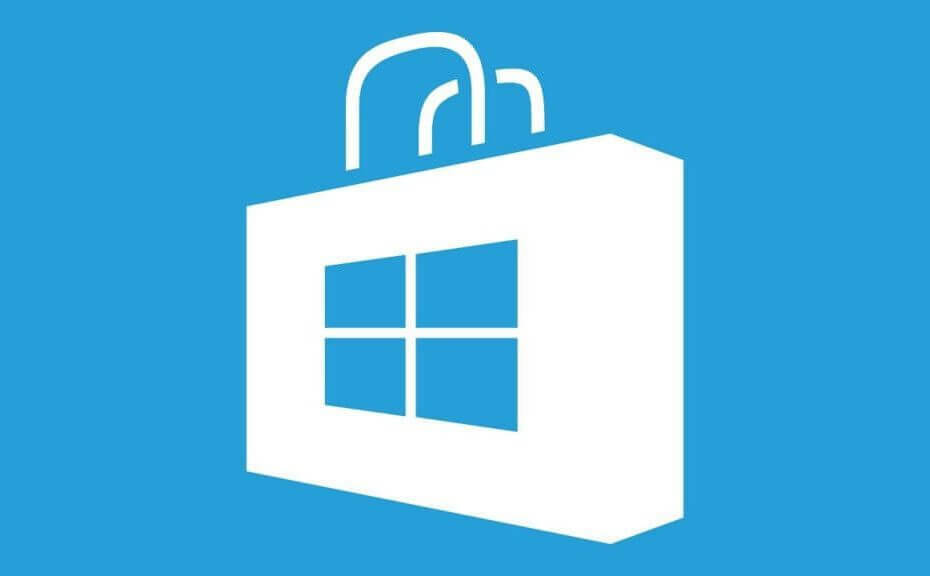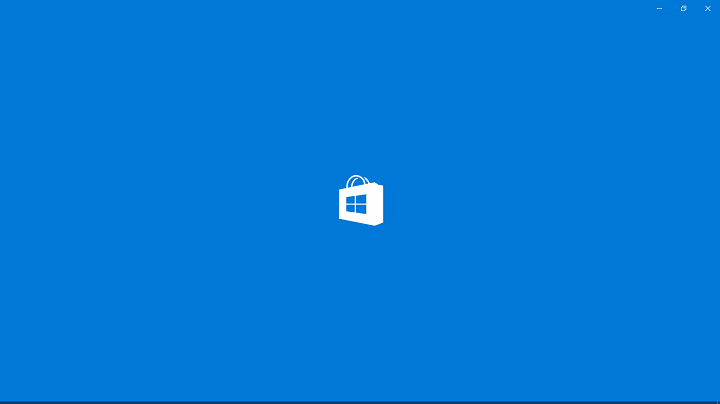- Atrodo, kad buvo keletas pranešimų apie naują „Microsoft“ parduotuvę „Windows 11“.
- Įdiegus 22000,51 „Windows 11“ versijos vartotojai skundėsi, kad programos niekur nėra.
- Turėtumėte žinoti, kad ši naujos OS peržiūra nėra iš anksto įdiegta parduotuvė.
- Laimei, galite lengvai jį įdiegti naudodami kai kuriuos dabartinės programos versijos nustatymus.

Ši programinė įranga ištaisys įprastas kompiuterio klaidas, apsaugos jus nuo failų praradimo, kenkėjiškų programų, aparatinės įrangos gedimų ir optimizuos jūsų kompiuterį, kad jis būtų maksimaliai efektyvus. Išspręskite kompiuterio problemas ir pašalinkite virusus dabar atlikdami 3 paprastus veiksmus:
- Atsisiųskite „Restoro“ kompiuterio taisymo įrankį pateikiamas kartu su patentuotomis technologijomis (galima įsigyti patentą čia).
- Spustelėkite Paleiskite nuskaitymą rasti „Windows“ problemų, kurios gali sukelti kompiuterio problemų.
- Spustelėkite Taisyti viską išspręsti problemas, turinčias įtakos jūsų kompiuterio saugumui ir našumui
- „Restoro“ atsisiuntė 0 skaitytojų šį mėnesį.
Dabar jau girdėjote, skaitėte ir matėte viską, ką reikia žinoti apie naują „Microsoft“ OS, „Windows 11“ir visa tai, kas mus atves nuo šio spalio.
Ir jei jus jaudina kaip ir visi, jūs jau įdiegėte ir išbandėte 22000.51 „Windows 11“ versija kad patys įsitikintum, koks visas šurmulys.
„Microsoft“ jau nustatė, kad ši peržiūra šiek tiek skiriasi nuo galutinės versijos ir kad joje bus keletas trūkstamų funkcijų.
Taigi, jei jus labiausiai domino naujas „Microsoft Store“, turėtumėte žinoti, kad ši „Windows 11“ peržiūra nėra iš anksto įdiegta programa.
Tačiau yra būdų, kaip įdiegti naują „Microsoft Store“ programą, jums tereikia atlikti šio greito vadovo veiksmus. Nebūtų bloga idėja pažymėti šį puslapį bet kokiems būsimiems „Insider“ naujosios OS kūriniams.
Kaip įdiegti pirmąją „Microsoft Store“ peržiūrą?
1. Atnaujinkite parduotuvę rankiniu būdu
- Eikite į Paieškos juosta, Ieškoti „Microsoft Store“ ir spustelėkite, jei norite atidaryti.
- Spustelėkite trys taškai ekrano kampe.

-
Pasirinkite Atsisiuntimai ir atnaujinimai.

- SpustelėkiteGaukite naujinių mygtuką.

- Dabar sistema tikrins, ar nėra visų programų, įskaitant „Microsoft Store“. Atkreipkite dėmesį, kad baigus atnaujinimo procesą, tparduotuvės programa bus uždaryta automatiškai.
2. Įgalinti automatinius parduotuvės naujinimus
- Atviras „Microsoft Store“ naudojant Paieškos juosta.
-
Spustelėkite tris taškus ekrano kampe ir pasirinkite Nustatymai variantą.

-
Norėdami įjungti, spustelėkite perjungiklį Programos naujiniai.

- Programos ir būsimi naujosios „Microsoft Store“ programos atnaujinimai nuo šiol turėtų būti įdiegiami automatiškai.
Atlikdami šiuos veiksmus įgalinsite automatinius parduotuvės naujinius, kad visi būsimi naujiniai būtų automatiškai atsisiųsti, kai tik jie bus paruošti, todėl jums nereikės su jais elgtis rankiniu būdu.
Mes labai rekomenduojame atidžiau pažvelgti į nauja „Microsoft“ parduotuvė, skirta „Windows 11“ ir atnaujinkite visas savo naujas funkcijas, programas ir dar daugiau.
Peržiūrėkite visus skirtumus ir patobulinimus, kuriuos turės mūsų galutinė naujos OS versija „Windows 11“ ir „Windows 10“ išsamus straipsnis.
Ar turite pastabų, klausimų ar pasiūlymų? Ką manote apie naują „Microsoft Store“? Nedvejodami naudokitės žemiau esančia komentarų skiltimi ir pasakykite mums savo nuomonę.